Οδηγός βήμα προς βήμα για την κατάργηση του θορύβου παρασκηνίου στο Audacity
Η εγγραφή καθαρού ήχου μπορεί να είναι μια πρόκληση, ειδικά αν εργάζεστε σε λιγότερο από ιδανικά περιβάλλοντα. Ο θόρυβος του παρασκηνίου, όπως βουητό, κλικ ή φλυαρία, μπορεί να κάνει ακόμα και τις καλύτερες εγγραφές να ακούγονται αντιεπαγγελματικές. Εκεί είναι χρήσιμα εργαλεία όπως το Audacity. Το Audacity είναι ένα δωρεάν πρόγραμμα επεξεργασίας ήχου ανοιχτού κώδικα που προσφέρει ένα ισχυρό εργαλείο μείωσης θορύβου, διευκολύνοντας την αφαίρεση ανεπιθύμητων ήχων από τις ηχογραφήσεις σας.
Σε αυτό το άρθρο, θα μοιραστούμε έναν πλήρη οδηγό χρήσης Θράσος για την αφαίρεση του θορύβου του περιβάλλοντος και γυαλίστε τον ήχο σας στην τελειότητα.
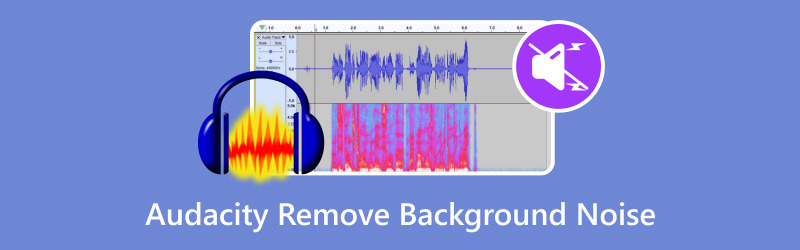
- ΛΙΣΤΑ ΟΔΗΓΩΝ
- Μέρος 1. Πώς να χρησιμοποιήσετε το Audacity για να αφαιρέσετε το θόρυβο φόντου
- Μέρος 2. Εναλλακτικός τρόπος για την αφαίρεση του θορύβου φόντου
- Μέρος 3. Συχνές ερωτήσεις
Μέρος 1. Πώς να χρησιμοποιήσετε το Audacity για να αφαιρέσετε το θόρυβο φόντου
Το Audacity είναι ένα δημοφιλές πρόγραμμα επεξεργασίας ήχου που είναι δωρεάν και ανοιχτού κώδικα. Χρησιμοποιείται συνήθως για διαφορετικές εργασίες ήχου, όπως η απαλλαγή από το θόρυβο του περιβάλλοντος. Ενώ το Audacity δεν διαθέτει ειδικά μια δυνατότητα που ονομάζεται «αφαίρεση φόντου» για την απομόνωση ή την αφαίρεση μουσικής και ήχων φόντου από τα φωνητικά, προσφέρει εργαλεία για μείωση θορύβου και ορισμένους τύπους απομόνωσης ήχου.
Δείτε πώς μπορείτε να το χρησιμοποιήσετε:
Εισαγάγετε τον ήχο σας
Ανοίξτε το Audacity και φορτώστε το αρχείο ήχου σας κάνοντας κλικ στο Αρχείο > Εισαγωγή > Ήχος ή σύρετε και αποθέστε το αρχείο στη διεπαφή.
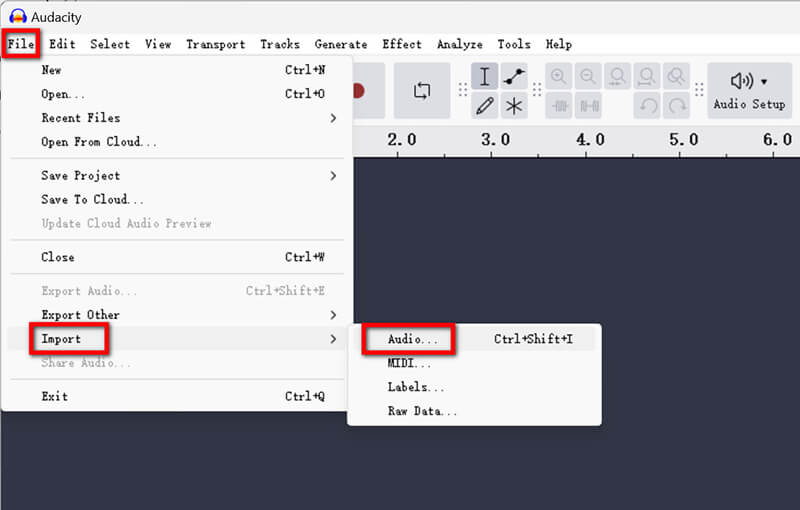
Εναλλακτικά, μπορείτε να εγγράψετε ένα αρχείο ήχου στο Audacity απευθείας για να καταγράψετε τον ήχο που θέλετε να διατηρήσετε. (Το Audacity δεν θα ηχογραφήσει?)
Επιλέξτε ένα προφίλ θορύβου
• Προσδιορίστε ένα τμήμα του ήχου σας που περιέχει μόνο θόρυβο φόντου (π.χ. σιωπή με αχνό βουητό).
• Επισημάνετε αυτό το τμήμα κάνοντας κλικ και σύροντας πάνω του.
• Παω σε Αποτέλεσμα > Αφαίρεση θορύβου και επισκευή > Μείωση θορύβου.
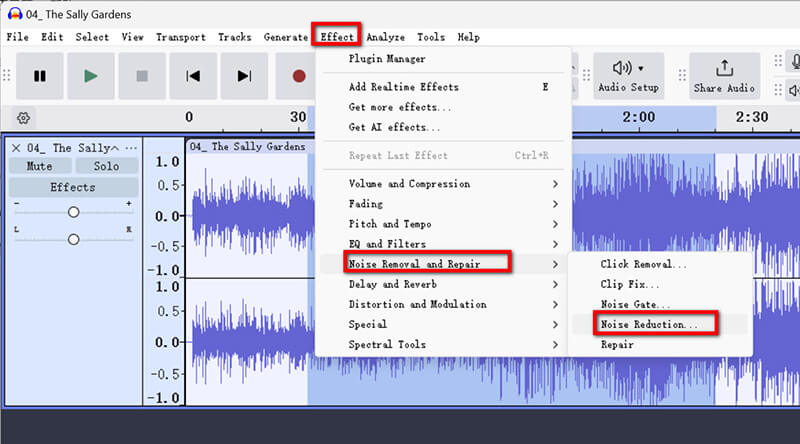
• Κάντε κλικ Λήψη προφίλ θορύβου. Το Audacity θα αναλύσει το δείγμα για να δημιουργήσει ένα προφίλ θορύβου.
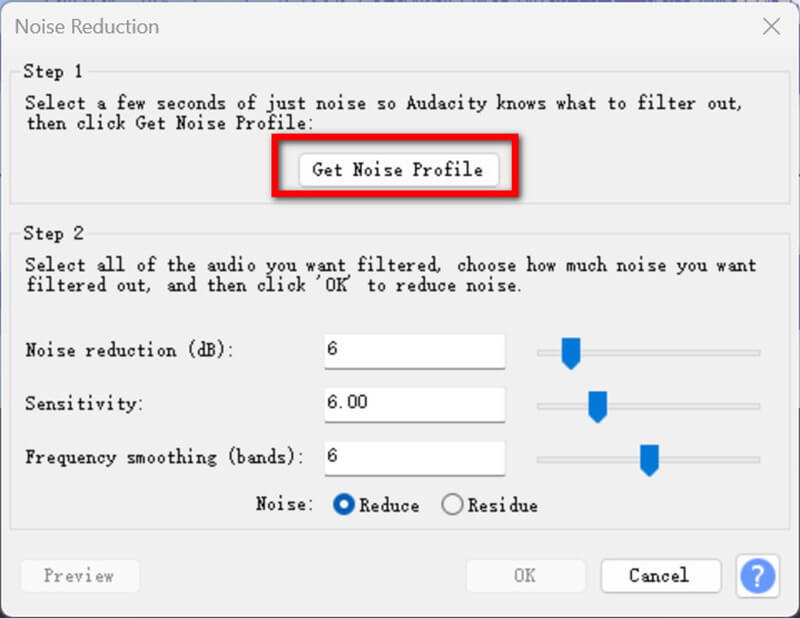
Εφαρμογή μείωσης θορύβου
• Επισημάνετε ολόκληρο το κομμάτι ήχου ή την ενότητα που θέλετε να καθαρίσετε.
• Επιστροφή στο Αποτέλεσμα > Αφαίρεση θορύβου και επισκευή > Μείωση θορύβου.
• Προσαρμόστε τις ακόλουθες ρυθμίσεις:
1. Μείωση θορύβου (dB): Καθορίζει πόσος θόρυβος θα αφαιρεθεί. Ξεκινήστε με 12 dB.
2. Ευαισθησία (dB): Προσαρμόζει το επίπεδο στο οποίο ο ήχος αναγνωρίζεται ως θόρυβος. Δοκιμάστε μια τιμή μεταξύ 3 και 6.
3. Εξομάλυνση συχνότητας (ζώνες): Βοηθά στην αποφυγή παραμόρφωσης. Η τιμή του 3 είναι ένα καλό σημείο εκκίνησης.
• Κάντε κλικ Εντάξει για να εφαρμόσετε τις αλλαγές.
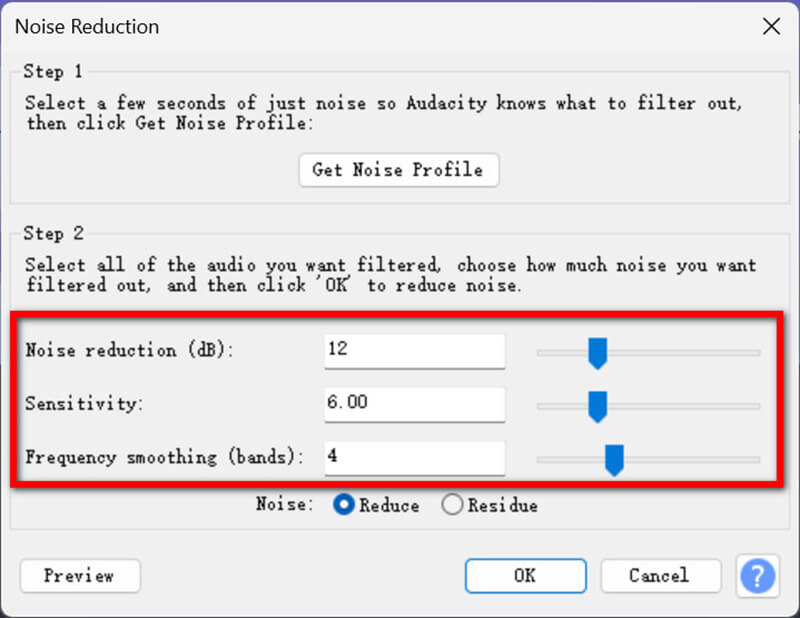
Προεπισκόπηση και μικρορύθμιση
Παίξτε τον ήχο για να ελέγξετε αν έχει φύγει ο θόρυβος του φόντου. Εάν είναι απαραίτητο, τροποποιήστε τις ρυθμίσεις και εφαρμόστε ξανά.
Μόλις ολοκληρωθούν οι ρυθμίσεις, εξαγάγετε το αρχείο ήχου από το Audacity κάνοντας κλικ Εξαγωγή > Εξαγωγή σε υπολογιστή, στη συνέχεια δημιουργήστε το προφίλ εξόδου όπως όνομα, προορισμός, μορφή, ρυθμός δειγματοληψίας, κωδικοποίηση κ.λπ.
Στη συνέχεια κάντε κλικ Εξαγωγή για να αποθηκεύσετε το αρχείο ήχου με μείωση θορύβου φόντου.
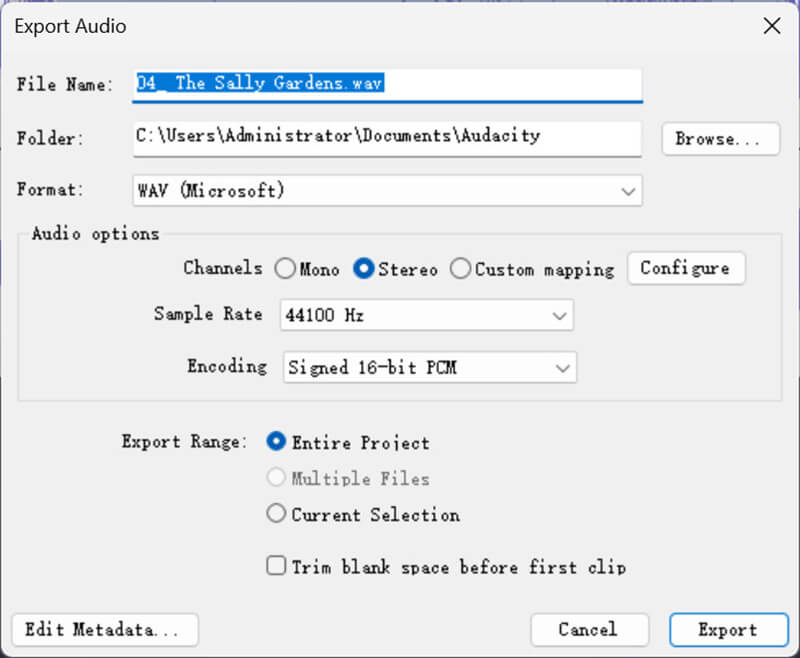
Για να επιτύχετε τα καλύτερα αποτελέσματα με Μείωση θορύβου Audacity, λάβετε υπόψη αυτές τις συμβουλές:
• Επιλέξτε ένα προφίλ καθαρού θορύβου: Όσο πιο καθαρό το δείγμα θορύβου σας, τόσο καλύτερα το Audacity μπορεί να διακρίνει μεταξύ του θορύβου και του επιθυμητού ήχου.
• Αποφύγετε την υπερεπεξεργασία: Η υπερβολική μείωση θορύβου μπορεί να κάνει τον ήχο σας ρομποτικό ή παραμορφωμένο.
• Πειραματιστείτε με τις Ρυθμίσεις: Κάθε εγγραφή είναι διαφορετική, επομένως δοκιμάστε διάφορες τιμές για μείωση θορύβου, ευαισθησία και εξομάλυνση συχνότητας.
Το Audacity είναι δωρεάν, εύκολο στη χρήση και προσαρμόσιμες ρυθμίσεις.
Μέρος 2. Εναλλακτικός τρόπος για την αφαίρεση του θορύβου φόντου
Αν ψάχνετε για μια ευκολότερη ή πιο προηγμένη επιλογή, σας προτείνω ArkThinker Video Converter Ultimate. Αυτό το εργαλείο προσφέρει έναν εύκολο αλλά ισχυρό τρόπο για την εξάλειψη του θορύβου περιβάλλοντος χωρίς να απαιτείται τόσο μεγάλη χειροκίνητη προσαρμογή. Σε σύγκριση με το Audacity, είναι ένας μετατροπέας, πρόγραμμα επεξεργασίας και ενισχυτής βίντεο και ήχου all-in-one για την απενεργοποίηση ήχου και βίντεο για MP4, MKV, MOV, MP3, FLAC, WAV και περισσότερες από 1000 μορφές.
• Γρήγορα απαλλαγείτε από τον θόρυβο ήχου και βίντεο του παρασκηνίου αυτόματα μέσω AI.
• Εξαλείψτε το θόρυβο του περιβάλλοντος για πολλά αρχεία ήχου ή βίντεο ταυτόχρονα.
• Επεξεργασία ήχου και βίντεο όπως περικοπή, συγχώνευση, συμπίεση κ.λπ.
• Πάνω από 20 εργαλεία για να βελτιώσετε το αρχείο βίντεο και ήχου.
Για να απαλλαγείτε από το θόρυβο του περιβάλλοντος στο ArkThinker Video Converter Ultimate, ακολουθήστε αυτά τα βήματα:
Δωρεάν λήψη και εγκατάσταση του λογισμικού στον υπολογιστή σας με Windows ή Mac.
Εκτελέστε αυτό το εργαλείο αφαίρεσης θορύβου ήχου, πλοηγηθείτε στην καρτέλα Εργαλειοθήκη και μεταβείτε στο Αφαίρεση θορύβου.
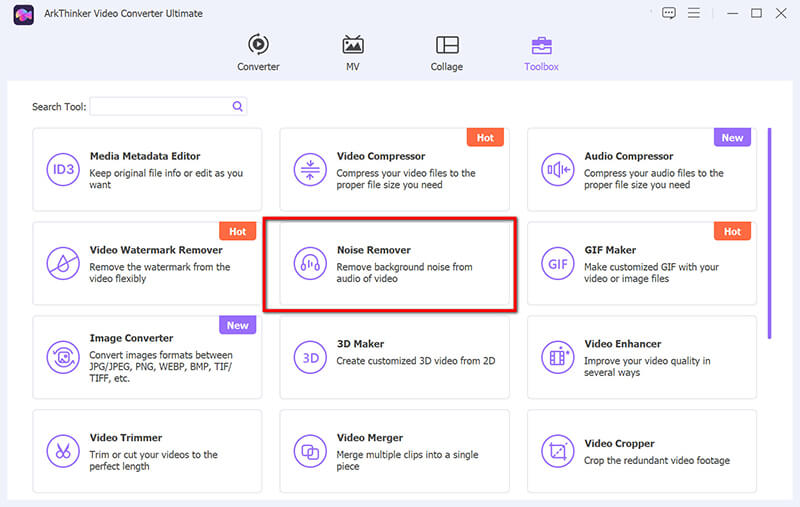
Για να ξεκινήσετε, πατήστε το μεγάλο κουμπί συν για να ανεβάσετε το αρχείο ήχου που θέλετε να καθαρίσετε μειώνοντας τον θόρυβο.
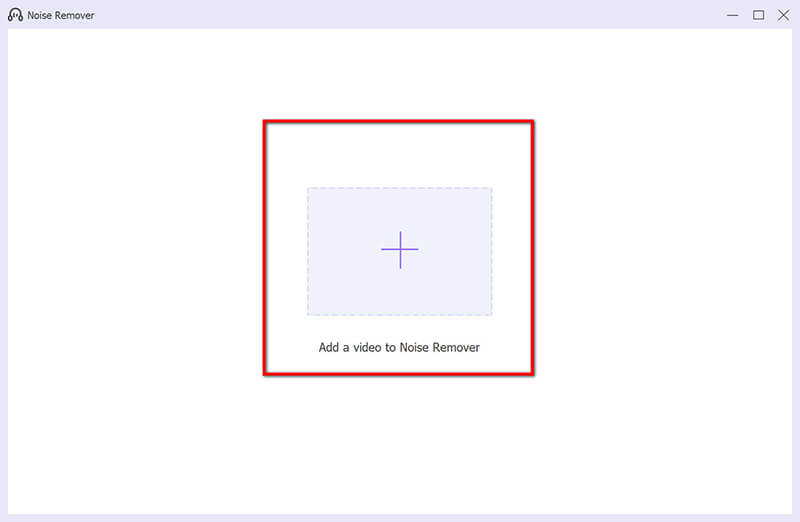
Επιλέξτε το πλαίσιο ελέγχου του Ενεργοποιήστε τη μείωση θορύβου ήχου.
Εάν θέλετε, μπορείτε να προσαρμόσετε πρόσθετες ρυθμίσεις όπως ένταση, καθυστέρηση, κομμάτι ήχου κ.λπ.
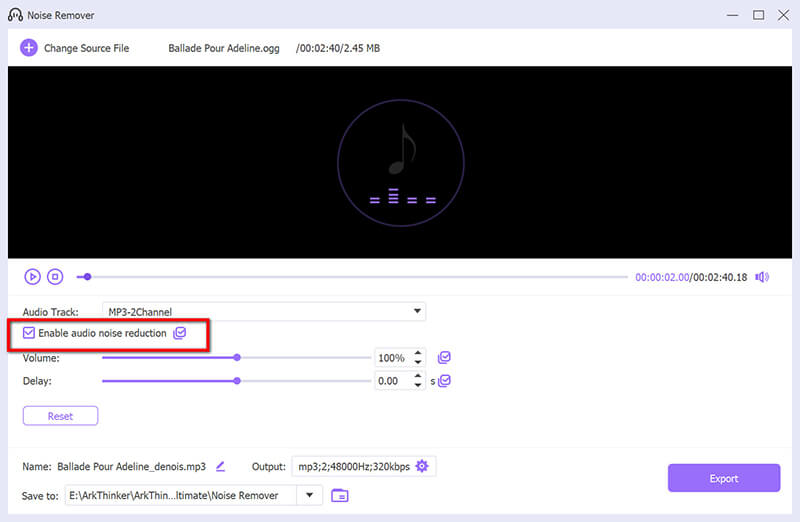
Επιλέξτε την επιθυμητή μορφή εξόδου και κάντε κλικ Εξαγωγή για να αποθηκεύσετε το αρχείο ήχου με αφαίρεση θορύβου.
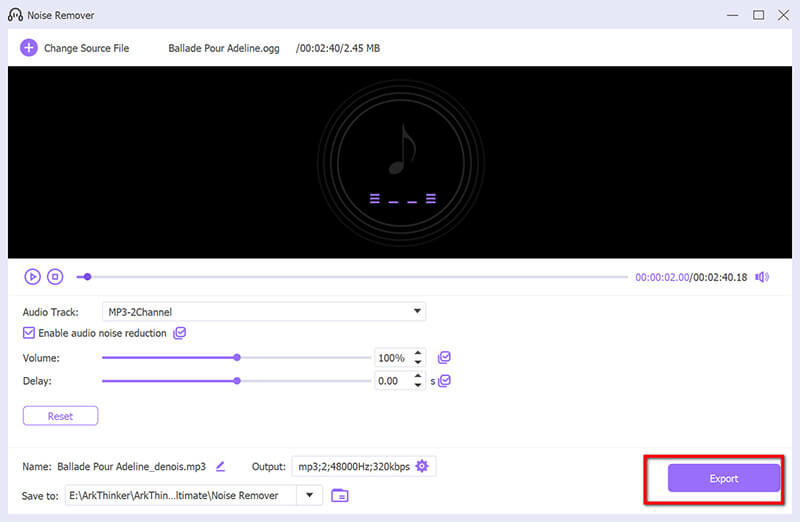
Σε σύγκριση με το Audacity, αυτό το εργαλείο είναι πιο γρήγορο και πιο αυτοματοποιημένο κατά την αφαίρεση του θορύβου ήχου.
Μέρος 3. Συχνές ερωτήσεις
Πώς μπορώ να κάνω το Audacity να μην λαμβάνει θόρυβο φόντου;
Για να ελαχιστοποιήσετε τον θόρυβο του περιβάλλοντος κατά την εγγραφή:
• Χρησιμοποιήστε ένα μικρόφωνο υψηλής ποιότητας και τοποθετήστε το κοντά στην πηγή ήχου.
• Εγγραφή σε ένα ήσυχο περιβάλλον με ακουστική επεξεργασία.
• Χρησιμοποιήστε pop φίλτρα ή παρμπρίζ για να μειώσετε τον θόρυβο του περιβάλλοντος.
Πώς μπορώ να κάνω σίγαση του λευκού θορύβου στο Audacity;
Ακολουθήστε τα βήματα που περιγράφονται στη διαδικασία του εργαλείου μείωσης θορύβου παραπάνω. Εστιάστε στην επιλογή ενός προφίλ καθαρού θορύβου από ένα τμήμα της εγγραφής σας με μόνο λευκό θόρυβο. Εάν ο θόρυβος του ήχου είναι σε ένα από τα φωνητικά του αρχείου, μπορείτε αφαιρέστε τα φωνητικά στο Audacity κατευθείαν.
Ποιες είναι οι καλύτερες ρυθμίσεις για την αφαίρεση θορύβου στο Audacity;
Οι ιδανικές ρυθμίσεις εξαρτώνται από την εγγραφή σας, αλλά εδώ είναι ένα καλό σημείο εκκίνησης:
• Μείωση θορύβου (dB): 12
• Ευαισθησία: 5
• Εξομάλυνση συχνότητας (ζώνες): 3
Δοκιμάστε αυτές τις ρυθμίσεις και προσαρμόστε τις με βάση τις συγκεκριμένες ανάγκες σας.
συμπέρασμα
Η αφαίρεση του θορύβου περιβάλλοντος μπορεί να μετατρέψει τις εγγραφές σας από ερασιτεχνική σε επαγγελματική ποιότητα. Είτε επιλέξετε να χρησιμοποιήσετε το Audacity για να εξαλείψετε τον θόρυβο του περιβάλλοντος είτε να επιλέξετε ένα εργαλείο όπως το ArkThinker Video Converter Ultimate, έχετε τώρα τη γνώση για να καθαρίσετε αποτελεσματικά τον θόρυβο του ήχου σας. Με το Audacity, λαμβάνετε ένα δωρεάν και ευέλικτο εργαλείο για τον καθαρισμό του θορύβου του περιβάλλοντος, ενώ το ArkThinker Video Converter Ultimate παρέχει μια πιο αυτοματοποιημένη προσέγγιση. Όποιο κι αν επιλέξετε, το κλειδί είναι να πειραματιστείτε με τις ρυθμίσεις και να βρείτε αυτό που λειτουργεί καλύτερα για τον ήχο σας.
Τι γνώμη έχετε για αυτό το post; Κάντε κλικ για να βαθμολογήσετε αυτήν την ανάρτηση.
Εξοχος
Εκτίμηση: 4.9 / 5 (με βάση 490 ψήφοι)
Βρείτε περισσότερες λύσεις
Αποτελεσματική τεχνική για το πώς να χωρίσετε ένα κομμάτι στο Audacity Οι καλύτερες 5 εναλλακτικές λύσεις Audacity για Windows και Mac Πώς να ηχογραφήσετε ηχητικά βιβλία και έργα εγγραφής φωνής ACX Μάθετε πώς να καταγράφετε ήχο και κλήσεις Discord με 3 τρόπους Εγγραφή φωνητικού ταχυδρομείου σε iPhone, τηλέφωνο Android και υπολογιστήΣχετικά άρθρα
- Εγγραφή ήχου
- Αταίριαστη διαδικασία σχετικά με τον τρόπο εγγραφής ήχου σε συσκευές Android
- Πώς να ηχογραφήσετε φωνητικά στο Ableton Live: Βήμα προς βήμα
- Η καλύτερη συσκευή εγγραφής MP3 για εγγραφή ήχου και μικροφώνου υπολογιστή
- Πώς να αντικαταστήσετε τον ήχο σε ένα βίντεο σε διαφορετικές συσκευές 2022
- Πώς να κάνετε κλιπ ήχου σε Audacity, WMP, iMovie, Online, Trimmer
- 4 ευκολότεροι τρόποι για να αλλάξετε και να επεξεργαστείτε την ένταση του ήχου σε PC και Mac
- 4 εύκολες μέθοδοι επεξεργασίας αρχείων ήχου σε Windows και Mac
- Πώς να συμπιέσετε αρχεία ήχου χωρίς απώλεια ποιότητας ήχου
- Πώς να συνδυάσετε 2 ή περισσότερα αρχεία ήχου σε διαφορετικές συσκευές
- 5 καλύτεροι επεξεργαστές ετικετών μουσικής για iPhone, Android, PC και Mac


